หลังจากที่เจ้าของร้านได้รับออเดอร์การสั่งซื้อสินค้าจากช่องทางต่างๆ เรียบร้อยแล้ว ให้เจ้าของร้านเข้าสู่ระบบการจัดการร้านค้าออนไลน์ จากนั้นคลิกไปที่เมนู "ออเดอร์" เลือกเมนูย่อย "โซเชียลออเดอร์" (รูปที่ 1)
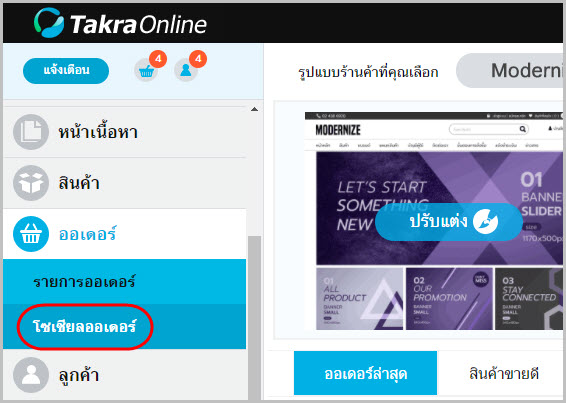
รูปที่ 1 เมนูโซเชียลออเดอร์
ระบบจะแสดงหน้ารายการโซเชียลออเดอร์ ให้คลิกที่ปุ่ม "เพิ่ม" เพื่อสร้างรายการสั่งซื้อของลูกค้า ที่เจ้าของร้านได้รับมาจากช่องทางต่างๆ (รูปที่ 2)
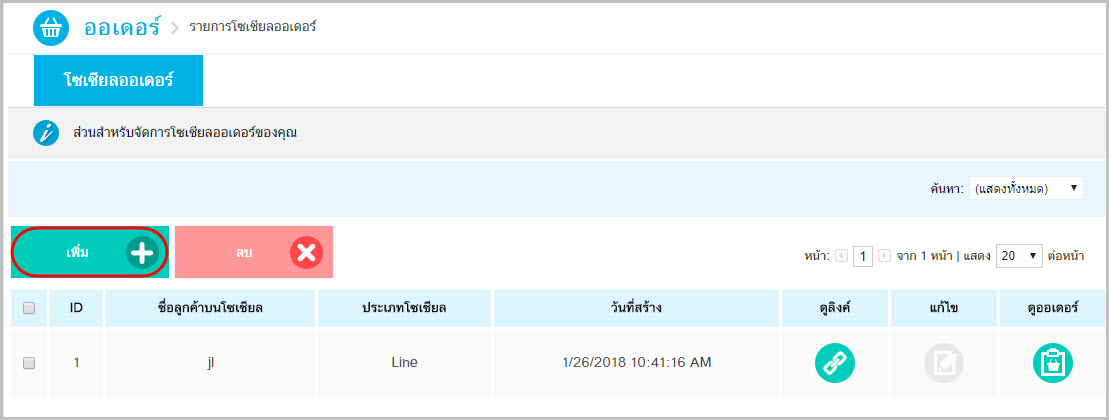
รูปที่ 2 ปุ่มเพิ่ม
เจ้าของร้านทำการระบุข้อมูลของโซเชียลออเดอร์ (รูปที่ 3)
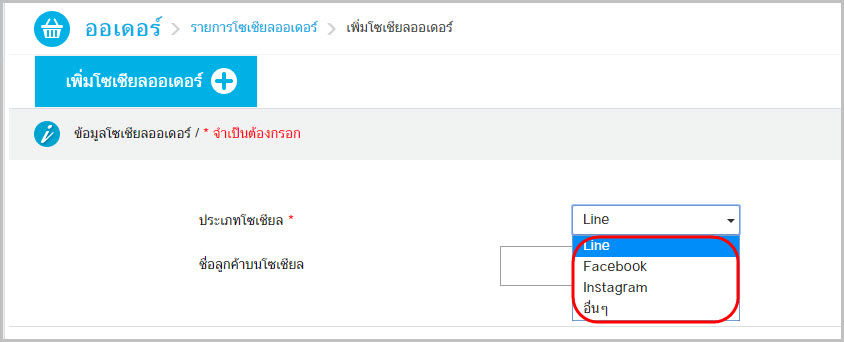
รูปที่ 3 เพิ่มโซเชียลออเดอร์
โดยข้อมูลที่ต้องระบุมีดังนี้
- ประเภทโซเชียล : ระบุช่องทางที่ลูกค้าสั่งซื้อสินค้า เช่น Line, Facebook, Instagram หรืออื่นๆ
- ชื่อลูกค้าบนโซเชียล : ระบุชื่อลูกค้าที่สั่งสินค้า
เมื่อกำหนดข้ออมูลเบื้องต้นเกี่ยวกับโซเชียลออเดอร์เรียบร้อยแล้ว ให้เจ้าของร้านทำการเลือกสินค้าที่อยู่ภายในเว็บไซต์ร้านค้าออนไลน์ ตามออเดอร์ที่ได้รับ โดยระบบจะแสดงรายการสินค้า ซึ่งสามารถเลือกดูสินค้าจากหมวดสินค้า (หมายเลข1) เพื่อค้นหาสินค้าได้ง่ายขึ้น จากนั้นสินค้าจะแสดงตามหมวดสินค้าที่เลือก (หมายเลข2) จากนั้นคลิก "เลือก" ที่สินค้า (รูปที่ 4)
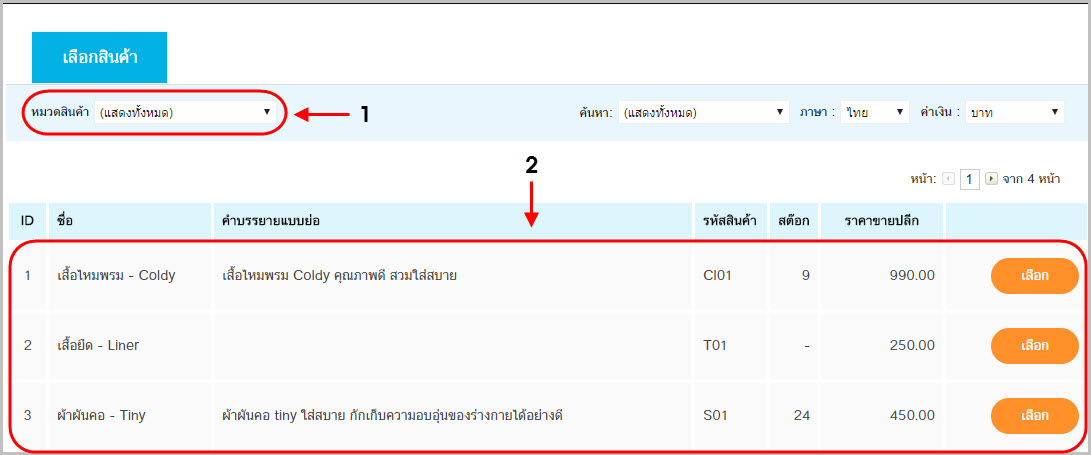
รูปที่ 4 เลือกสินค้า
ระบุจำนวนสินค้า ตัวเลือกของสินค้า (หมายเลข1) ยกตัวอย่างรูปที่ 5 สินค้าคือเสื้อไหมพรม ต้องระบุ ขนาดของเสื้อและสีด้วย เมื่อระบุข้อมูลของสินค้าเรียบร้อยแล้ว ให้คลิกที่ปุ่ม "เพิ่มสินค้า" (หมายเลข2)
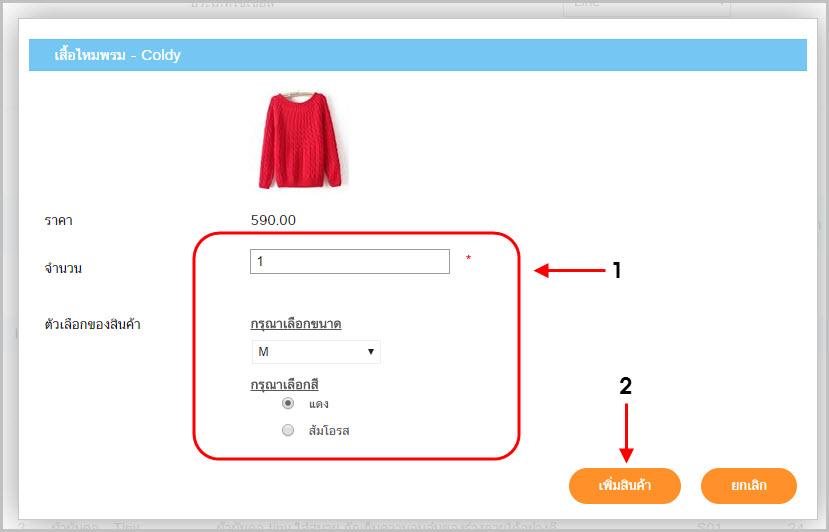
รูปที่ 5 เพิ่มสินค้า
หากลูกค้ามีรหัสบัตรของขวัญ หรือรหัสคูปองที่ได้รับจากร้านค้าของเรา เจ้าร้านสามารถนำรหัสดังกล่าวมากรอกเป็นส่วนลดได้ (รูปที่ 6)
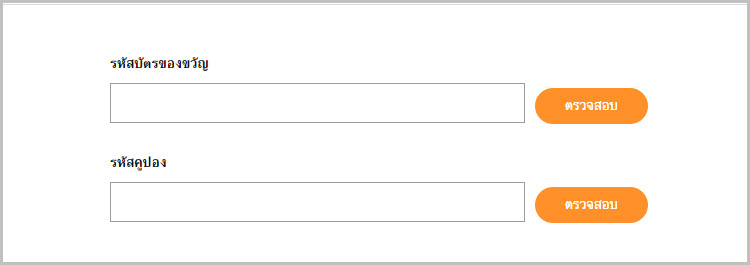
รูปที่ 6 ส่วนลด
จากนั้นระบบจะทำการสรุปออเดอร์ ให้เจ้าของร้านตรวจสอบความถูกต้องให้เรียบร้อย และคลิก "เพิ่มโซเชียลออเดอร์" (รูปที่ 7)
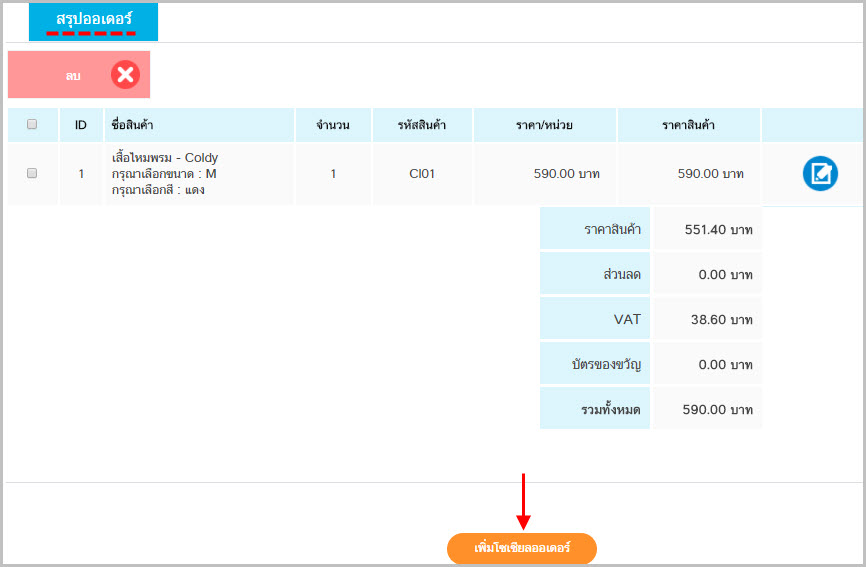
รูปที่ 7 สรุปออเดอร์
ระบบจะแสดงลิงค์สำหรับใช้ยืนยันออเดอร์ เพื่อให้เจ้าของร้านคัดลอกและส่งให้กับลูกค้าในช่องทางที่ลูกค้าสั่งซื้อสินค้า เพื่อให้ลูกค้ายืนยันการสั่งซื้อ (รูปที่ 8)
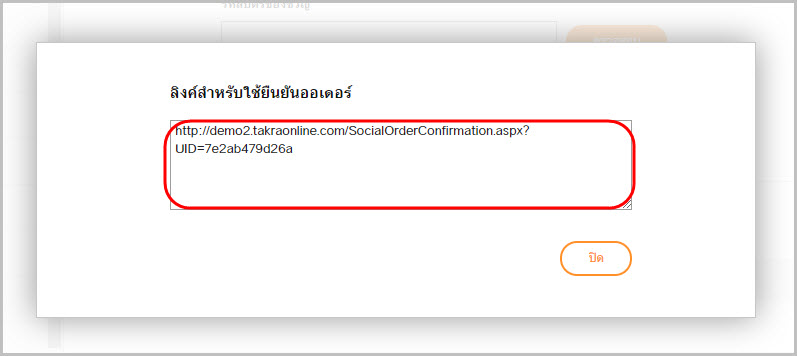
รูปที่ 8 ลิงค์สำหรับใช้ยืนยันออเดอร์
เมื่อลูกค้าได้รับลิงค์ยืนยันออเดอร์จากเจ้าของร้าน และคลิกไปยังลิงค์ ระบบจะให้ลูกค้าตรวจสอบรายการสินค้า ระบุที่อยู่จัดส่ง เลือกวิธีการจัดส่งสินค้า และช่องทางการชำระเงิน เมื่อลูกค้าทำการระบุข้อมูลครบถ้วนแล้ว ให้ทำการคลิก "ยืนยันออเดอร์" (รูปที่ 9)
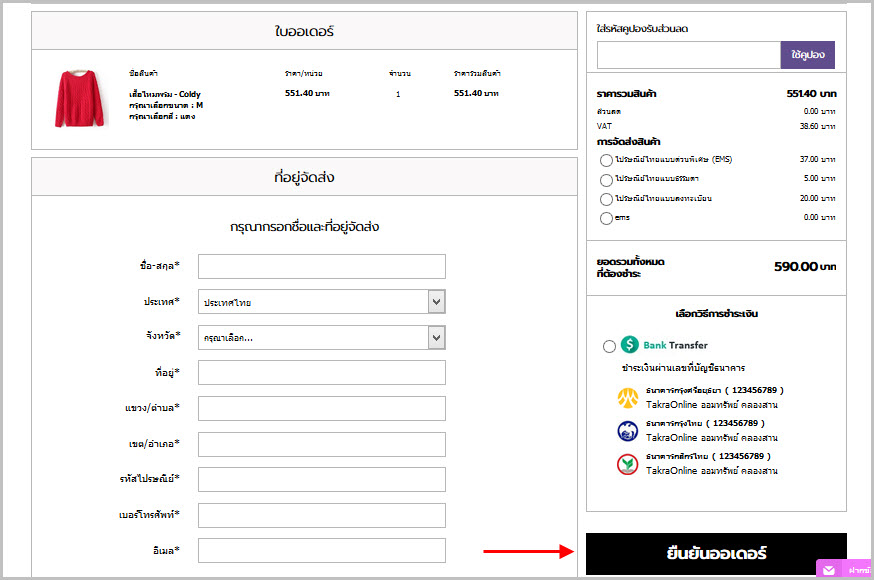
รูปที่ 9 หน้ายืนยันออเดอร์
เมื่อลูกค้าทำการยืนยันออเดอร์เรียบร้อยแล้ว ระบบร้านค้าออนไลน์จะมีออเดอร์เข้ามายังระบบ เหมือนกับรายการออเดอร์ที่ลูกค้าสั่งซื้อผ่านเว็บไซต์ร้านค้าออนไลน์ หากเป็นโซเชียลออเดอร์จะมีสัญลักษณ์ "SO" แสดงอยู่ด้านหน้ารายการออเดอร์ โดยการจัดการออเดอร์นั้น ดำเนินการเหมือนกับออเดอร์ทั่วไป (รูปที่ 10)
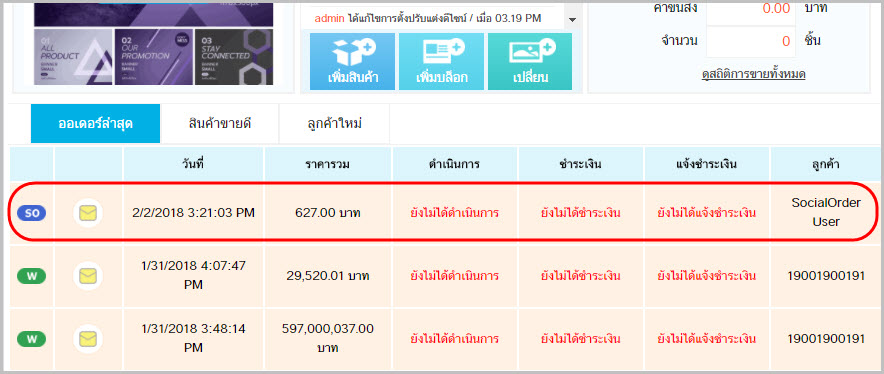
รูปที่ 10 รายการโซเชียลออเดอร์